Kaip gauti seną garso valdiklį atgal į Windows 10

"Windows 10" neleidžia atkurti "Windows Aero", "Windows Media Center" ar kitų labiausiai mylėtų funkcijų. Tačiau dėl kokios nors priežasties yra paslėptas registro nustatymas, kuris iš naujo įgalina Windows 7 seną garsumo valdymo sąsają "Windows 10.".
Naujajame garso valdyme yra puiki nauja funkcija, leidžianti lengvai perjungti garso atkūrimo įrenginius, ir jūs daryk tai. Tačiau jei norėtumėte, kad "Windows 10" atrodytų labiau kaip "Windows 7" (dėl kokių nors priežasčių), žemesnio registro sugadinimas tai padarys.
Gaukite seną garso valdiklį, redaguodami registrą
SUSIJĘS: Mokymasis naudoti registro redaktorių kaip "Pro
" Norėdami pakeisti šį nustatymą, turėsite redaguoti registrą. Štai mūsų standartinis įspėjimas: registro redaktorius yra galingas įrankis, todėl piktnaudžiavimas sistema gali padaryti jūsų sistemą nestabili arba net neveikia. Tai gana paprastas įsilaužimas ir tol, kol laikosi instrukcijų, neturėtumėte turėti jokių problemų. Tai sakydamas, jei prieš tai niekada nepadarėte darbo, skaitykite apie tai, kaip naudoti registro redaktorių prieš pradėdami dirbti. Prieš atlikdami pakeitimus būtinai sukurkite registro (ir jūsų kompiuterio) atsarginę kopiją.
Pirmiausia atidarykite registro rengyklę spustelėdami Pradėti ir įvedę "regedit". Paspauskite Enter, kad atidarytumėte registro rengyklę, ir sutinkate su parodyta vartotojo abonemento valdymo eilutė.
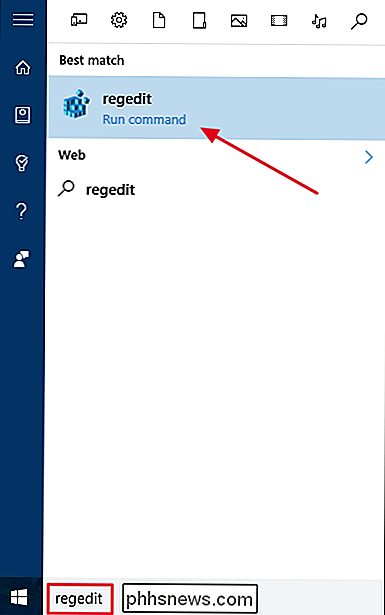
Eikite į šį raktą kairiojo registro rengyklės šoninėje juostoje:
HKEY_LOCAL_MACHINE SOFTWARE Microsoft Windows NT CurrentVersion
Jei naudojate naujausias "Windows 10" versijas, taip pat galite tiesiog nukopijuoti ir įklijuoti aukščiau esančią eilutę į langą registro rengyklės viršuje.
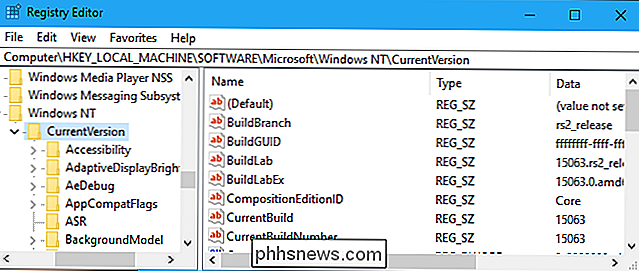
Dešiniuoju pelės mygtuku spustelėkite mygtuką "CurrentVersion" ir pasirinkite Naujas > Raktas
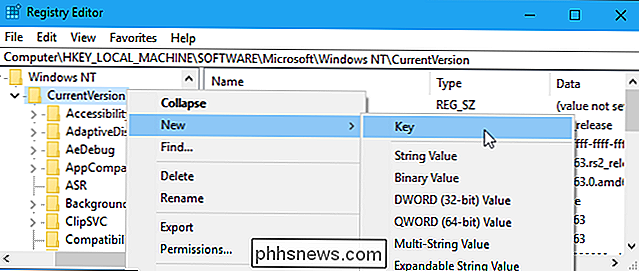
pavadinkite jįMTCUVCir paspauskite Enter.
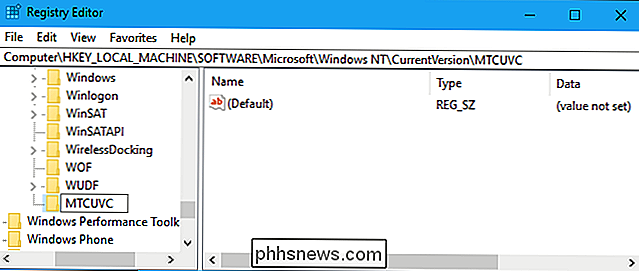
Paspauskite "MTCUVC" klavišą po CurrentVersion, kad jį pasirinktumėte. Dešiniuoju pelės mygtuku spustelėkite dešinėje ir pasirinkite Naujas> DWORD (32 bitų) reikšmė.
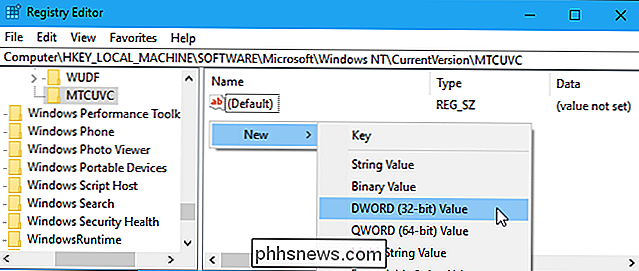
Pavadinkite reikšmęEnableMtcUvc. Nustatykite jo vertės duomenis į0, kuris yra numatytasis.
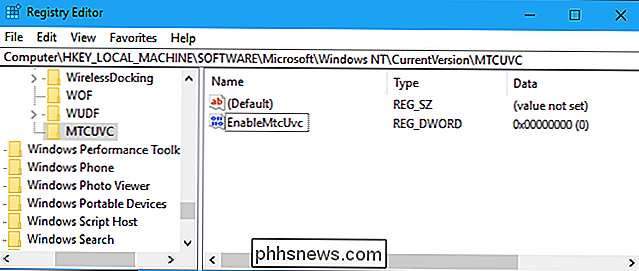
Dabar esate baigę, todėl galite uždaryti registro rengyklės langą. Paspaudę garsiakalbio piktogramą savo pranešimų srityje (taip pat žinomą kaip sistemos dėklas), pamatysite "Windows 7" stiliaus garsumo valdiklį. Net nereikia iš naujo paleisti kompiuterio.
Jei norite atšaukti pakeitimus ir gauti standartinį "Windows 10" garso valdiklį atgal, grįžkite į šią vietą registro redaktoriuje, dešiniuoju pelės mygtuku spustelėkite sukurtą "EnableMtcUvc" vertę. ir ištrinkite jį.
Atsisiųskite mūsų "vieno paspaudimo" registro failą "Hack"
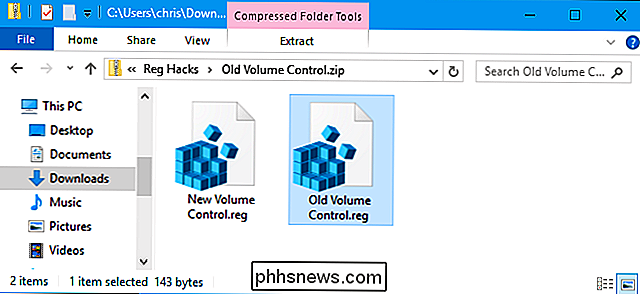
Jei nenorite patys redaguoti registro, sukūrėme du atsisiuntus registro raktus, kuriuos galite naudoti. Vienas sugadinimas leidžia seną "Windows 7" stiliaus įkėlimo garsą, o kitas atkuria naują numatytąjį "Windows 10" tūrio iškylantįjį langą. Abi yra įtrauktos į šį ZIP failą. Tiesiog dukart spustelėkite tą, kurį norite naudoti, ir sutinkate pridėti informaciją į savo registrą.
Senojo garso lygio valdymo hacks
Šie hacks yra tikrai tas pats nustatymas, kurį mes aprašėme aukščiau. Vykdant "Old Volume Control" įsilaužimą bus sukurta reikšmėEnableMtcUvcsu vertės duomenimis0. Vykdant "Naujojo garso valdiklio" įsilaužimą iš registro ištrins reikšmęEnableMtcUvc.
SUSIJUSIOS: Kaip sukurti savo Windows registro failą
Galite dešiniuoju pelės klavišu spustelėti šiuos hacks- arba bet kurį .reg failą, kurį rasite - ir pasirinkite "Redaguoti", kad galėtumėte peržiūrėti jų turinį. Jūs taip pat galite lengvai sukurti savo registro tvarkykles.

Kaip tinkamai įdėti tweets į savo Tweetstorms
"Twitter" temas (dar žinomas kaip "tweetstorms"), kur kas nors paskelbia tam tikrą susijusių Tweets seriją po kito, sėdėk keistoje vietoje: visi teigia, kad nekenčia bet daug žmonių juos vis tiek skelbia. "Twitter" neseniai pasinaudojo šia funkcija, ją integruodama į platformą ir padarė ją lengviau. Štai kaip juos naudoti.

Penki būdai, kaip išlaisvinti vietos "Android" įrenginyje
"Android" telefonai ir planšetiniai kompiuteriai gali greitai užpildyti, kai atsisiųsite programas, pridėsite medijos failus, pvz., Muziką ir filmus, ir talpyklos duomenis, kad galėtumėte naudotis neprisijungę. Daugelis žemesnės klasės įrenginių gali turėti tik keletą gigabaitų saugyklos, todėl tai dar problema.



